Kako vratiti registar pomoću naredbenog retka u sustavu Windows 11/10
Izmjena Windows Registry može imati katastrofalne učinke na performanse vašeg sustava, ako se ne izvrši točno. Registar sustava Windows(Windows Registry) sadrži postavke za procese i aplikacije sustava kako bi mogli ispravno raditi, a njihova izmjena može uzrokovati nepovratnu štetu vašem Windows 10 sustavu, do te mjere da se vaše računalo možda neće ni ponovno pokrenuti .
U takvim slučajevima možda ćete morati vratiti sigurnosnu kopiju registra(Registry) kako biste vratili svoj Windows 10 na ono što je bio. Ovakva situacija može također nastati zbog ažuriranja grešaka. Postoji automatizirana tajna sigurnosna kopija vašeg Registra(Registry) koju Windows stvara, ali morate je ručno omogućiti. Danas ćemo vam pokazati kako vratiti sigurnosnu kopiju registra(restore a Registry backup) pomoću naredbenog retka(Command Prompt) .
Kako vratiti registar(Registry) pomoću naredbenog retka(Command Prompt) u Windows 11/10
Glavni koraci uključeni u vraćanje sigurnosne kopije registra(Registry) pomoću naredbenog retka u Windows 11/10 su:
- Ponovno pokrenite(Reboot) računalo na zaslonu s naprednim(Advanced) mogućnostima pokretanja
- Click Troubleshoot > Advanced Options > Command Prompt
- Provjerite(Make) jeste li u Windows imeniku pomoću naredbe dir
- Zatim promijenite direktorij pomoću naredbe CD u System32
- Kopirajte(Copy Registry) datoteke registra iz mape RegBack pomoću CMD -a(CMD)
- Zalijepite ih u mapu System32\config pomoću CMD -a(CMD)
- Ponovno pokrenite računalo.
Idemo sada u detaljnu verziju.
Kao što je već rečeno, u mapi je pohranjena sigurnosna kopija vašeg Registra(backup copy of your Registry stored)%windir%System32configRegBack , ali moramo koristiti naredbeni redak kako bismo ovoj mapi učinili dostupnom i pohranili bazu podataka ovdje. Ovdje ćemo kopirati datoteke iz mape RegBack (gdje su pohranjene sve ažurirane datoteke registra(Registry) ) i zalijepiti ih u System32configmapu.
Ako pokušate locirati i otvoriti mapu RegBack na računalu sa (RegBack)sustavom Windows 10(Windows 10) , vidjet ćete da je prazna. Microsoft je sada onemogućio funkcionalnost za sustave koji rade na Windows 10 . Još uvijek možete napraviti sigurnosnu kopiju registra u sustavu Windows 10 - ali u ovom postu naša metoda će se usredotočiti na naredbeni redak(Command Prompt) .
Prije(First) svega, morat ćete ponovno pokrenuti računalo pod naprednim(Advanced Startup) opcijama pokretanja. Prilično je lako to učiniti. Zatvorite sve programe koje imate na računalu i otvorite postavke sustava Windows(Windows) . Kliknite(Click) na Ažuriranje(Update) i Security > RecoveryNapredno pokretanje(Advanced Startup) pronaći ćete gumb Ponovo pokreni(Restart) sada .
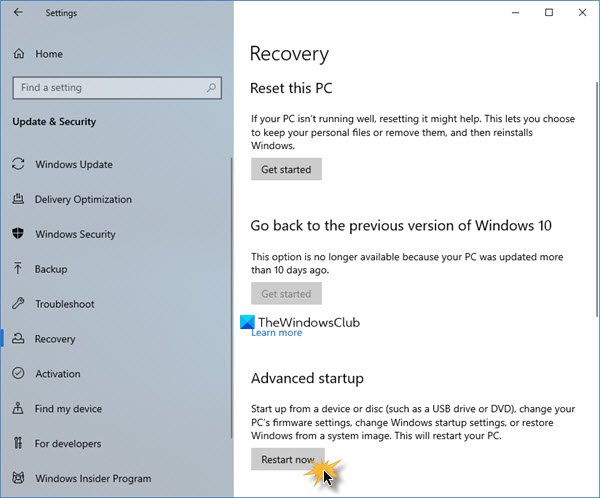
Nakon što je to u tijeku i kada se pojavi plavi zaslon za napredno pokretanje , kliknite na (Advanced Startup)Rješavanje problema(Troubleshoot) . Zatim odaberite Napredne (Advanced) opcije(Options) i kliknite na Naredbeni redak(Command Prompt) . Ovo će pokrenuti naredbeni(Command) redak na vašem računalu kao administrator, a prvi redak za naredbe je X:WindowsSystem32.
Sada morate pristupiti pogonu na kojem je instaliran Windows . Obično je to mapa C:, koja je zadana mapa koja se pokreće svaki put kada se otvori naredbeni redak, ali budući da ste pokrenuli svoje računalo u načinu oporavka, može se promijeniti u D:. Stoga upišite sljedeće i pritisnite Enter .
D:\
Možete se uvjeriti da ste u pravom imeniku pomoću naredbe dir. Ako direktorij prikazuje mapu Windows , kao što je prikazano u nastavku, idete u pravom smjeru. Ako ne, morat ćete pokušati pregledavati druge diskove.
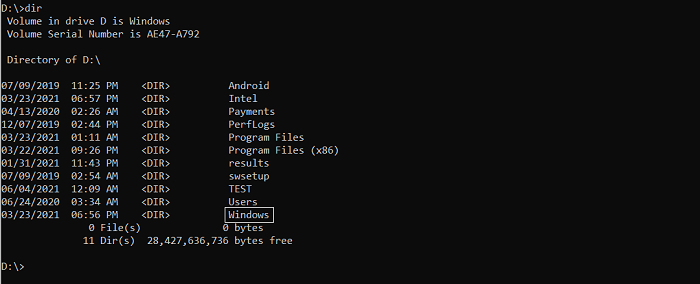
Sljedeće, upišite sljedeću naredbu za ulazak u mapu System32 i pritisnite Enter .
cd d:\windows\system32
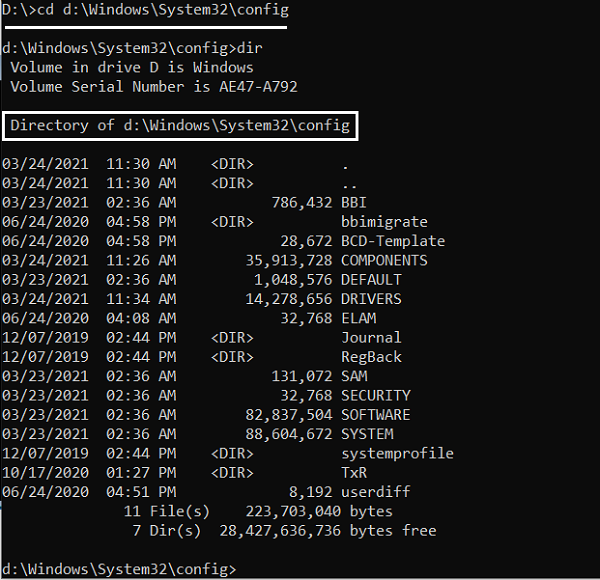
Sada morate stvoriti mapu kao privremenu sigurnosnu kopiju datoteka u vašoj konfiguracijskoj mapi. To radimo jer postoji i kopija datoteka registra(Registry) u konfiguracijskoj mapi. Da biste to učinili, upišite sljedeću naredbenu liniju i pritisnite enter
mkdir configBak
Ovo neće biti praćeno nikakvom radnjom jer ovdje sve što radite je stvaranje sigurnosne mape. Kopirajte datoteke u ovu mapu naredbom u nastavku. Nakon unosa, vidjet ćete 11-12 datoteka koje se kopiraju. Pričekajte(Wait) da se to završi prije nego što nastavite.
copy config configBak
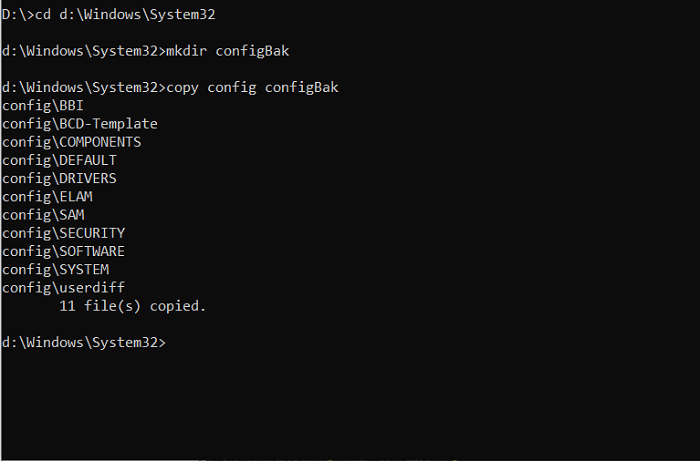
Da biste se vratili na rad s mapom RegBack , u kojoj se nalazi sigurnosna kopija datoteka registra(Registry) , morate koristiti naredbu 'cd' kako je propisano u nastavku i upotrijebiti 'dir' za provjeru njenog sadržaja:
cd config\RegBack
Dok prolazite kroz direktorij, pazite na bitne veličine datoteka. Ako neka od datoteka pokaže da je 0 njihova veličina, trebali biste zaustaviti proces upravo tamo. Daljnji nastavak može oštetiti vaše računalo.
Sve što vam preostaje je kopirati datoteke iz config mape u mapu RegBack . Sljedeća naredba kopiranja olakšat će vam to. U procesu premještanja ovih datoteka, postavljat će vam se pitanja želite li ili ne prebrisati datoteke. Pritisnite Enter(Press Enter) i tipku Y na svakom pitanju za potvrdu.
copy * ..\*
Kada završite, zatvorite prozor pritiskom na ikonu 'X'. Nakon toga, vaše računalo će se pokrenuti i ako ste se suočili s bilo kakvim problemima pri pokretanju sustava, oni se moraju riješiti sada. Nadamo se da vam je naš vodič olakšao kretanje kroz napredno postavljanje naredbenog retka za pokretanje i da ste uspjeli uspješno vratiti registar(Registry) vašeg računala . Iako se ovaj proces usredotočio na Windows 11/10 , čini se da su slični koraci funkcionirali i za Windows 8.1 i 7.
Related posts
Kako deinstalirati program pomoću naredbenog retka u sustavu Windows 11/10
Popis tipkovničkih prečaca CMD ili naredbenog retka u sustavu Windows 11/10
Kako pokrenuti naredbeni redak kao administrator u sustavu Windows 11/10
Kako ažurirati upravljačke programe pomoću naredbenog retka u sustavu Windows 11/10
Kako otvoriti naredbeni redak u mapi u sustavu Windows 11/10
Lokacija registra grupnih pravila u sustavu Windows 11/10
Izvršite aritmetičke operacije u naredbenom retku u sustavu Windows 11/10
Kako isključiti obavijesti aplikacija pomoću uređivača registra u sustavu Windows 11/10
Kako usporediti ili spojiti datoteke registra u sustavu Windows 11/10 pomoću Regdiffa
Kako otvoriti aplikacije Microsoft Store iz naredbenog retka
Kako urediti registar iz naredbenog retka u sustavu Windows 10
RegCool je napredni softver za uređivanje registra za Windows 11/10
Očistite međuspremnik pomoću naredbenog retka ili prečaca
Kako deinstalirati upravljački program pomoću naredbenog retka u sustavu Windows 11
Omogućite ili onemogućite naslijeđenu konzolu za naredbeni redak i PowerShell u sustavu Windows 10
Kako otvoriti naredbeni redak pri pokretanju sustava Windows 10
Zamijenite Powershell naredbenom linijom u izborniku Start sustava Windows 10
Kartica Upravljanje napajanjem nedostaje u Upravitelju uređaja u sustavu Windows 11/10
Kako popraviti ili popraviti oštećeni registar u sustavu Windows 11/10
Kako provjeriti ima li u registru zlonamjernog softvera u sustavu Windows 11/10
